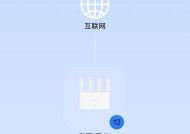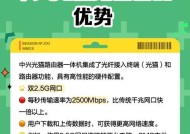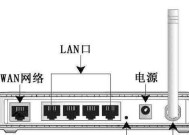电信路由器网络设置步骤?网络连接常见问题有哪些?
- 家电指南
- 2025-04-30
- 1
- 更新:2025-04-27 03:09:33
开篇介绍
随着互联网的普及,家庭及办公场所对网络的要求越来越高。电信路由器作为连接互联网与终端设备的重要设备,其网络设置的正确性直接影响到上网的稳定性和速度。本文将为您详细解析电信路由器网络设置步骤,并针对网络连接过程中可能遇到的常见问题提供解决方案。通过对本文的学习,您将能够轻松完成路由器的设置,并有效解决连接过程中的烦恼。
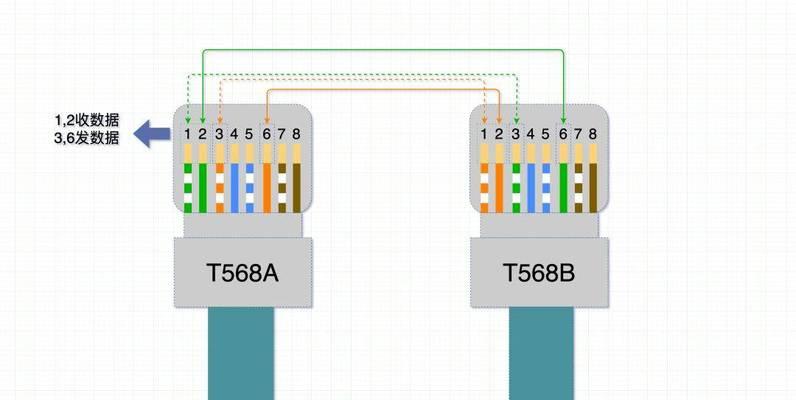
一、电信路由器网络设置步骤
步骤1:硬件连接
确保路由器已经正确连接到电信的光纤或ADSL猫上。通常情况下,路由器的WAN口(互联网)需要通过网线连接到猫的LAN口。随后,将路由器的电源适配器接入电源,并开启路由器电源。
步骤2:连接电脑
使用网线将电脑连接到路由器的任意一个LAN口,确保电脑可以接收到路由器的信号。如果您的电脑是无线连接,则需要确保无线网卡已开启,并搜索到路由器发射的无线信号。
步骤3:设置计算机IP地址
为确保网络通信正常,需要将电脑的IP地址设置为自动获取(DHCP)。通常,在Windows系统中,可以通过“控制面板”内的“网络和共享中心”来配置IP地址设置。
步骤4:访问路由器管理界面
在电脑浏览器中输入路由器的IP地址(一般为192.168.1.1或192.168.0.1),输入管理账号和密码(默认或新设置的)进入路由器的管理界面。
步骤5:配置WAN口设置
在路由器管理界面中,选择“网络设置”或“WAN口设置”,并根据您的网络类型选择PPPoE拨号方式,输入电信提供的账号和密码。如果是动态IP或静态IP方式,则根据实际情况进行选择并配置。
步骤6:无线网络设置
如果需要无线网络,可以在管理界面中找到无线网络设置,设置无线网络名称(SSID)和密码,以保证网络的安全性。
步骤7:保存设置并重启路由器
完成以上设置后,记得保存更改,并重启路由器以使设置生效。
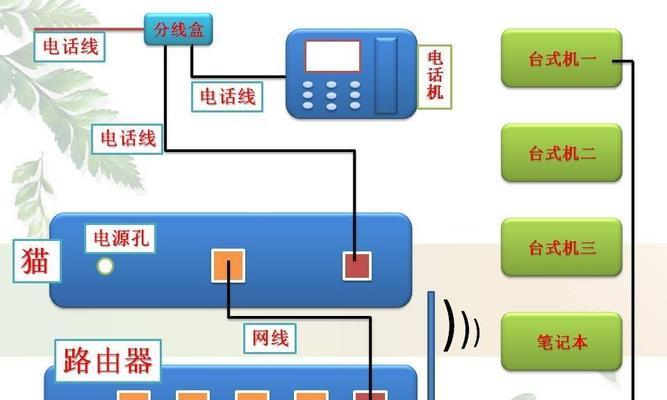
二、网络连接常见问题及解决方法
问题一:无法访问互联网
当出现无法上网的情况时,首先检查网线连接是否正常,确认路由器的指示灯状态是否正常。如果指示灯显示异常,可能需要重启路由器。检查WAN口设置是否正确,包括账号和密码的准确性。网络服务提供商的故障也是一个可能的原因,此时可以尝试联系电信客服。
问题二:无线信号弱或不稳定
如果遇到无线信号弱或不稳定的情况,首先检查无线设备的位置是否远离路由器或是否有物理障碍物阻碍信号传播。可以尝试更改无线信道,避开干扰严重的信道。也可以考虑升级路由器的固件版本,以提升无线网络的性能。
问题三:网络速度慢
网络速度慢可能是由于多个设备共享带宽造成的。可以尝试限制某些设备的下载速度或优化网络布局,减少信号干扰。检查是否有恶意软件在后台运行,占用带宽资源。
问题四:频繁掉线
频繁掉线可能是由于路由器的散热不良、长时间运行导致过热,可以将路由器放置在通风良好的位置,保持散热。检查网络服务提供商的线路是否稳定,或是否是设备间存在兼容性问题。
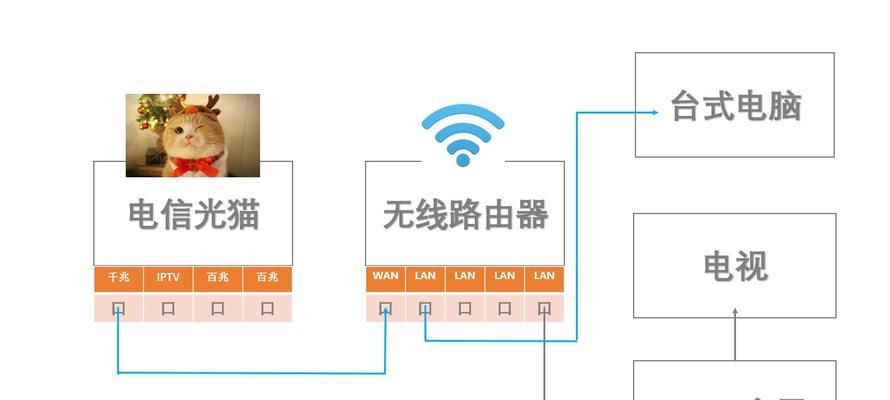
三、更多实用技巧
技巧1:路由器位置选择
路由器放置的位置对信号覆盖范围有重大影响。尽可能将路由器放置在家中的中心位置,远离金属物体和厚墙壁,以减少信号衰减。
技巧2:定期重启路由器
路由器长时间工作可能会出现缓存积累和处理能力下降的问题。定期重启路由器可以清理缓存,恢复路由器的最佳性能状态。
技巧3:开启防火墙功能
防火墙可以有效阻止外部攻击和恶意软件的侵入,保障网络安全。确保在路由器设置中开启防火墙功能,并进行必要的配置。
四、结束语
综上所述,电信路由器的网络设置并不是一件复杂的事情,只需按照正确的步骤操作,并注意一些常见问题的解决方法,您就可以享受到快速稳定的网络服务。希望本文能够帮助您顺利完成路由器的设置,并在遇到网络连接问题时提供有效的解决方案。通过这些知识的学习,相信您在未来的网络使用过程中会更加得心应手。